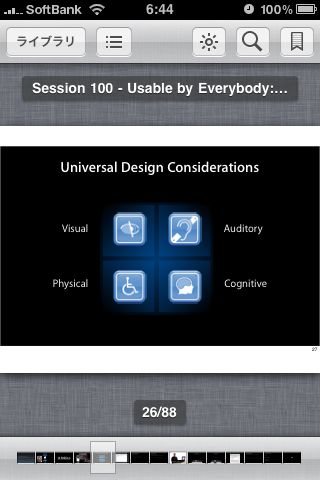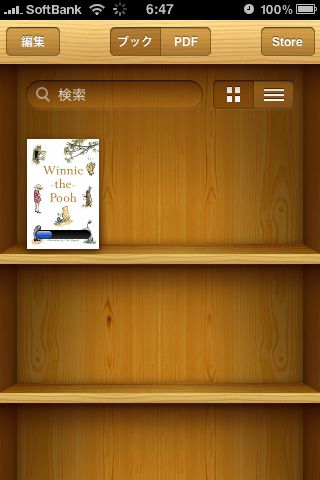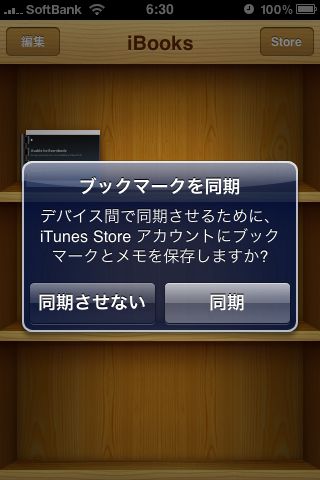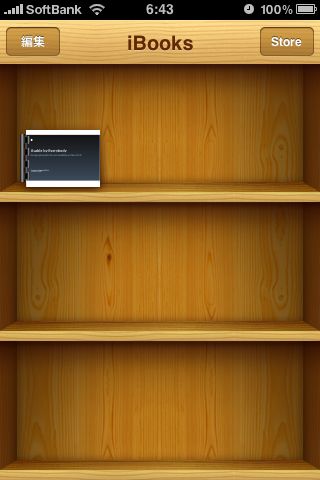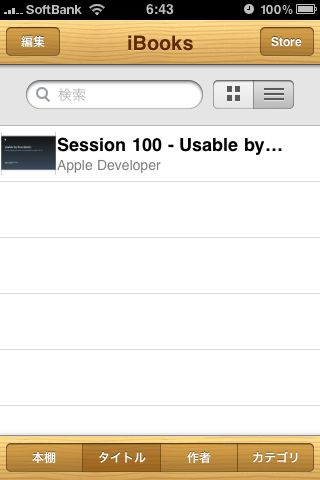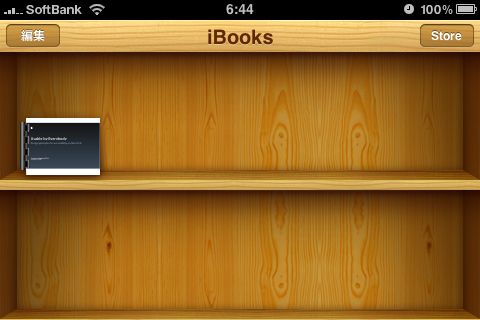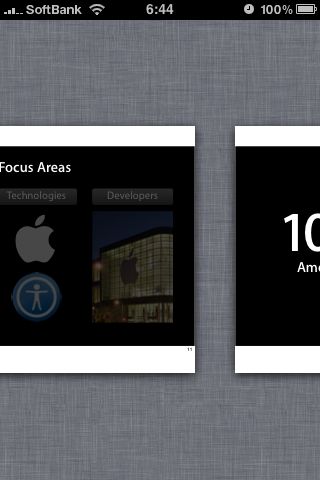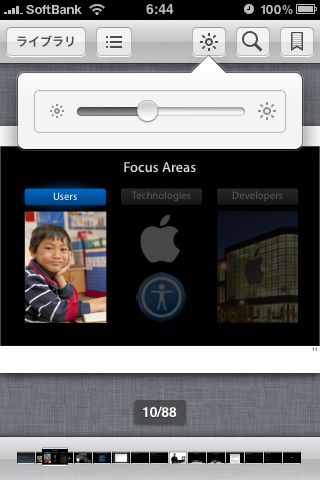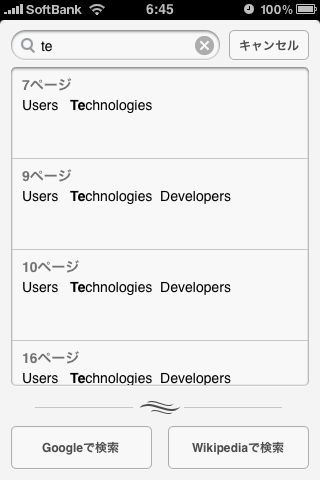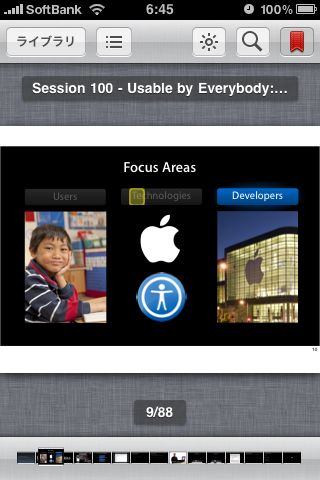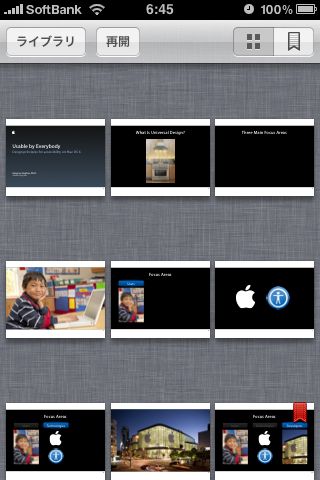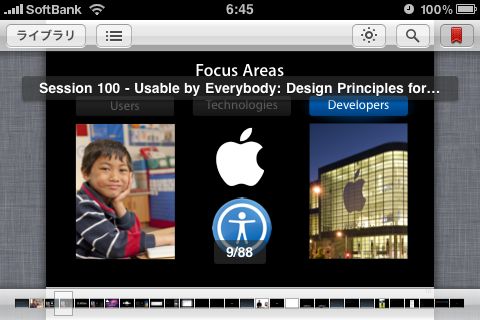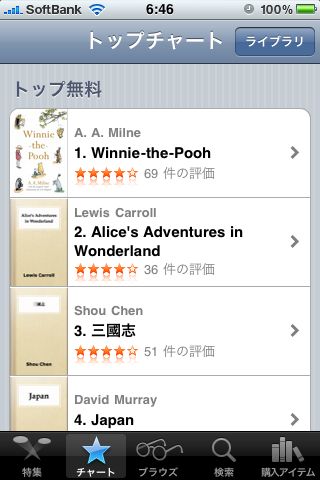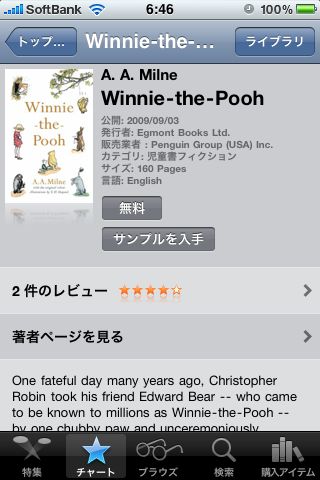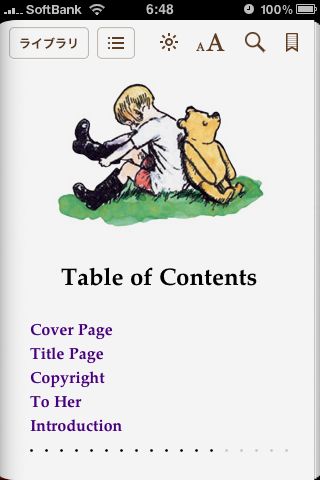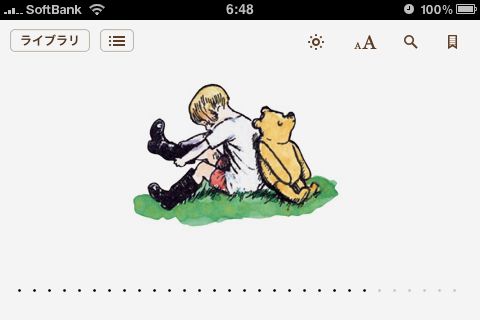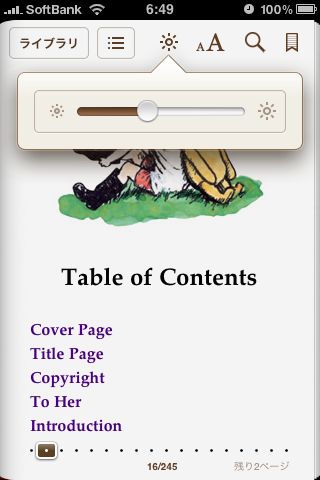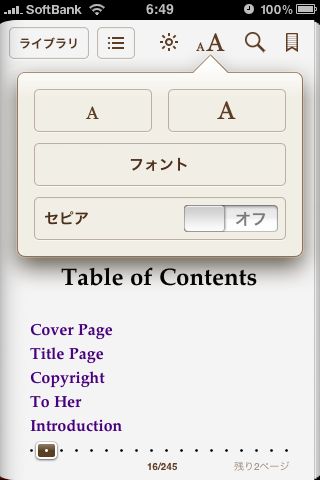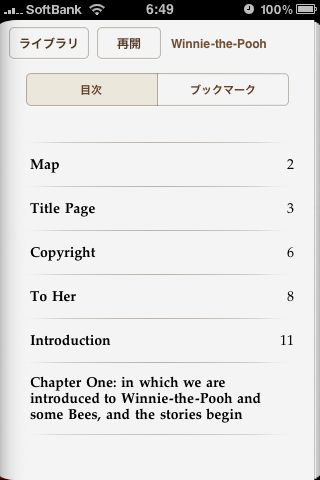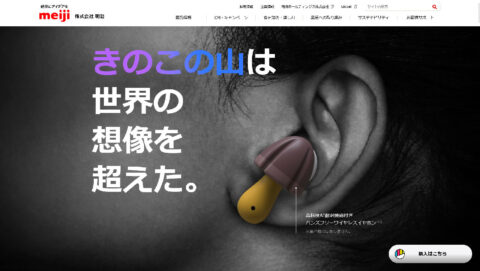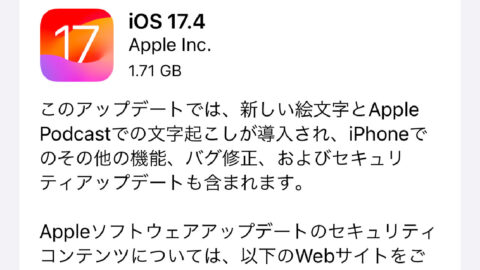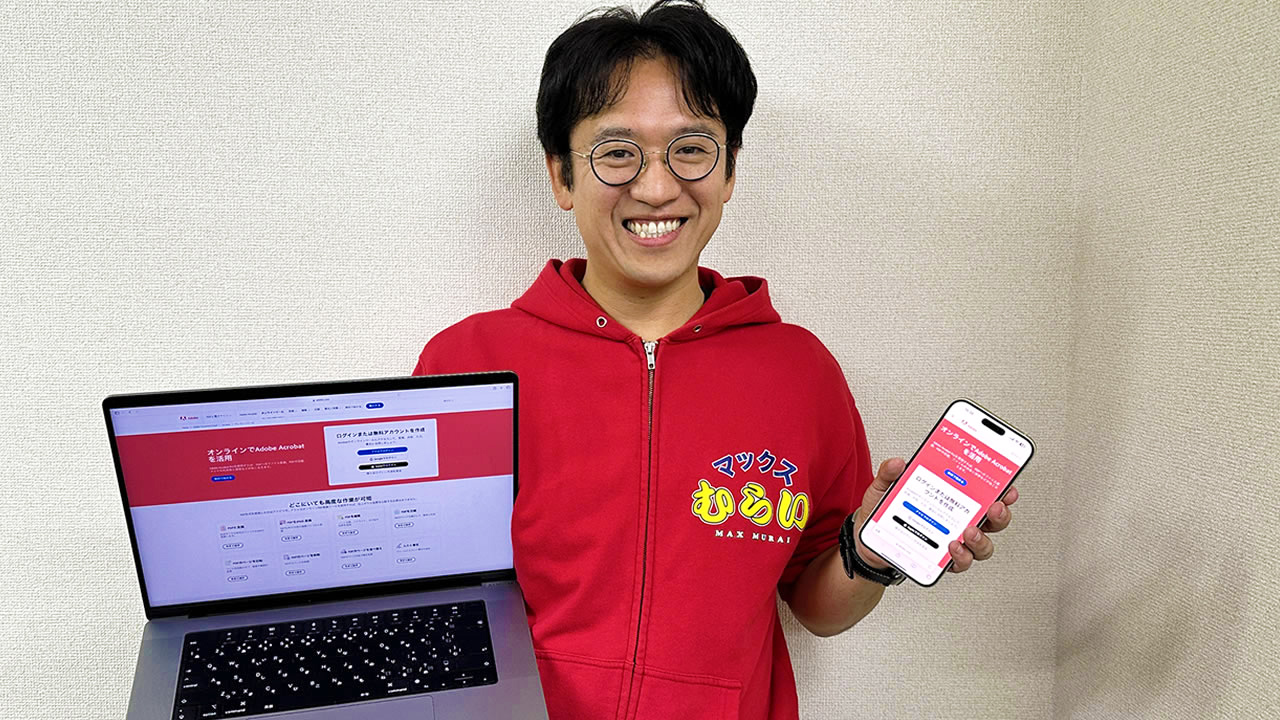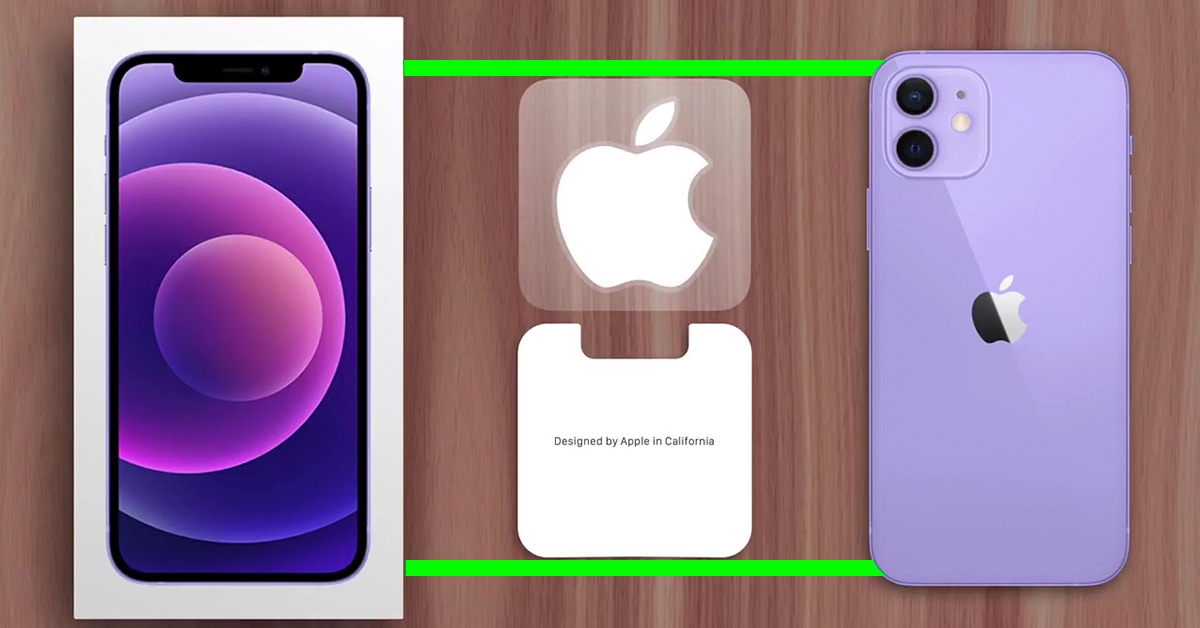iBooksの3ポイント紹介
・iPhone、iPad、iPod touch間でブックマーク、メモ、ページ位置のワイヤレス同期機能が素敵
・もちろんiBookstoreにもさくさくアクセス
・iPhone用のiBooksを利用するには、iOS4のインストールが必須
iPadに用意されていた、AppleのiBooksが、iPhoneにも対応しました。早速紹介していきます!
起動すると「ブックマークを同期」を要求される場合があります。iTunesのアカウントを使ってオンラインで同期するようですね。
こちらは「同期」でOK!iPhoneで途中まで読んでアプリを終了し、iPadで iBooks を開くと、そのページまで移動されますよ。逆もOK!
iBooksでは、二種類の一覧が用意されています。左の「本棚型」。そして右の「リスト型」です。
横画面にすることももちろん可能です。では、まずはPDFをみてみましょう。
ややメタリックな、スタイリッシュなデザインですね。私は好きです。使い方に困ることは無い、洗練されたデザインだと感じました。なお、PDFのファイルが大きいと、読み込みに時間がかかります。
機能1:明暗調整。これはビューワーには必須ですね。/機能2:検索機能。これは分かりやすいですね。
機能3:しおり。右上のしおりアイコンが赤くなると、そのページにしおりが挟まれた状態になります。/機能4:一覧表示。しおりがどこに挟まれているのかも一目瞭然。
縦だとこんな感じ。
さて、iBooksはそのままiBookstoreにアクセスできます。Winnie-the-Poohをダウンロードしましょう。
落ち着いた、美しいデザインですね。
横表示もいい感じです。
明るさを調整したり、フォントを変えたり。
目次・ブックマーク画面も美しくてよいですね。
以上です!
Apple製だけあって、質は高いですね。いいアプリです。日本語の本が並ぶまでは、PDFビューワーとして活躍してくれそうです。
- 販売会社URL:Apple – iPad – Buy and read books like never before.
- 参考価格:無料
- ブック(Books)
- 執筆時のバージョン:1.1